Kali ini kami akan memberikan tutorial bagaimana cara mengganti huruf lokal disk drive.
Biasanya kamu akan menjumpai penyimpanan drive mulai dari huruf C: , huruf D: dan seterusnya itu merupakan letter drive yang sudah ada di bawaan Windows.
Baca Juga : Cara Menampilkan Recycle Bin Hilang Windows 11
Nah tentu saja kamu bisa menggantinya sesuai yang diinginkan misal ganti jadi F: jadi G: dan apapun yang kamu masukkan.
Langsung saja kita mulai ke pembahasannya.
Apa itu Drive Letter?
Drive Letter adalah karakter alfabet yang digunakan untuk mengidentifikasi disk fisik atau partisi drive pada komputer.
Secara default, Windows akan memberikan huruf drive kepada perangkat penyimpanan. Huruf drive dapat berupa A hingga Z.
Windows secara otomatis mengalokasikan huruf drive untuk perangkat penyimpanan, namun kamu dapat mengubahnya secara manual jika diinginkan. Misalnya, huruf A: dan B: dan seterusnya.
Pada komputer yang menggunakan hard disk atau SSD, huruf drive default selalu C:. dan disk lainnya akan mengikuti melanjutkan katanya misalnya D:.
Huruf C: biasanya adalah huruf drive pertama yang tersedia di hard disk atau SSD untuk instalasi sistem operasi Windows.
Huruf drive C: akan tetap menjadi milik Windows, bahkan jika kamu menjalankan beberapa sistem operasi sekaligus.
Windows akan menetapkan huruf drive terakhir untuk perangkat seperti flashdisk, HP dan lainnya. Misalnya, jika huruf drive terakhir adalah F: dan kamu memasang perangkat drive baru seperti flashdisk, maka drive tersebut akan mendapatkan huruf G:.
Kamu dapat mengubah huruf drive yang ditetapkan oleh Windows. Namun, perlu diketahui bahwa perubahan ini tidak bersifat permanen dan dapat berubah jika kamu mencabut atau mengganti perangkat.
Cara Mengganti Huruf Local Disk / Drive Letter di Windows Melalui Disk Management
Kamu bisa mengganti huruf local disk atau disk drive letter melalui tools bawaan Windows yaitu Disk Management. berikut cara ganti huruf penyimpanan Windows.
- Buka menu pencarian Windows.
- Setelah itu ketikan Disk Management.
- Pilih menu create and format hard disk partition.
- Selanjutnya pilih Volume atau Disk yang akan diubah.
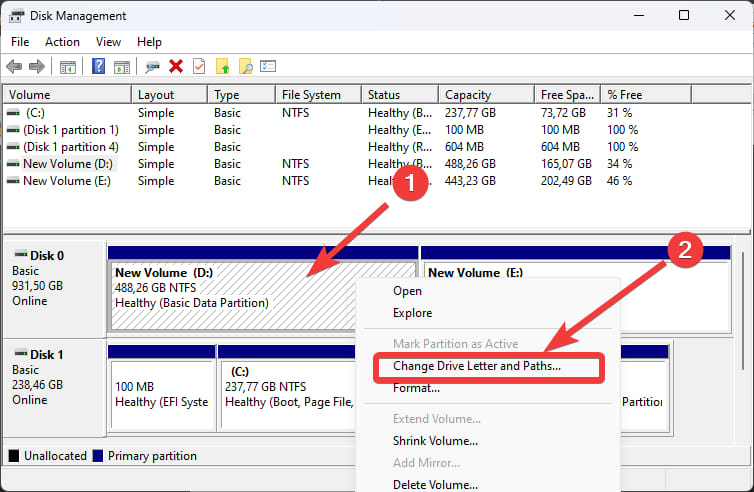
- Lalu klik kanan dan pilih Change Drive Letter and Paths
- Klik tombol Change.
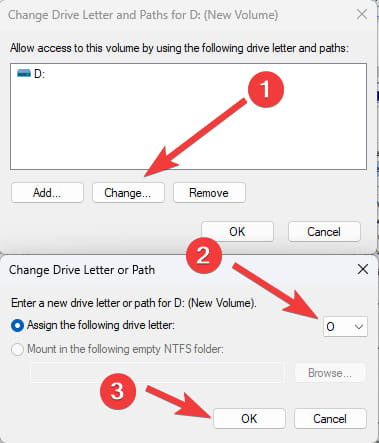
- Terakhir ubah huruf disk drive sesuai keinginan kamu.
- Selesai.
Cara Mengganti Huruf Hard Drive / Local Disk Windows Melalui CMD
Cara kedua kita bisa mengganti huruf hard drive melalui command di Windows, berikut caranya.
- Ketikan CMD di pencarian Windows.
- Klik kanan CMD dan run as administrator.
- Ketik diskpart di command CMD. Lalu tekan “ENTER“.
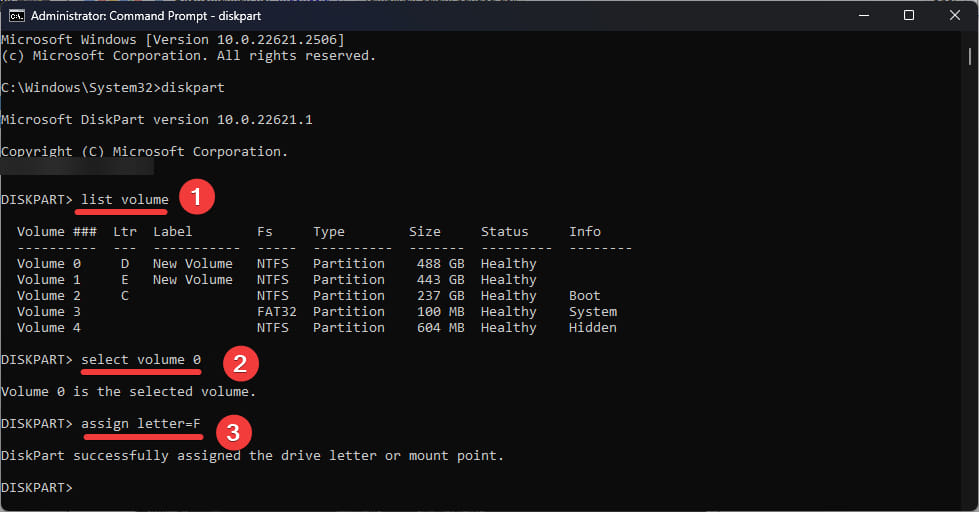
- Ketik list volume lalu tekan Enter untuk melihat daftar volume / disk drive kamu.
- Pilih drive yang akan diubah dengan perintah. Select volume (angka) contoh: select volume 0.
- Untuk mengubah huruf ketikan perintah assign letter=(huruf) contohnya assign letter=F.
- Selesai.
Kesimpulan
Itulah cara mengganti huruf local disk atau hard drive letter dengan mudah di Windows 11/10/8/7.
Kamu bisa menggunakan tool disk management maupun melakukan perintah langsung di administrator command prompt atau CMD.
Selamat mencoba dan semoga berhasil.
Saya suka menulis tentang teknologi, terutama Internet, PC dan juga Smartphone. Dengan latar belakang teknik komputer, saya menyederhanakan konsep teknis dalam artikel dan panduan / tutorial.






